Nie mogliśmy połączyć się z usługą aktualizacji w systemie Windows 11/10
Jeśli próbujesz zaktualizować komputer z systemem Windows 11/10, ale otrzymujesz komunikat Nie można połączyć się z usługą aktualizacji, Spróbujemy ponownie później lub możesz sprawdzić teraz. Jeśli to nie działa, upewnij się, że: ponownie połączony z internetem(We couldn’t connect to the update service, We’ll try again later, or you can check now, If it doesn’t work, make sure you’re connected to the internet) , oto kilka rzeczy, które możesz spróbować rozwiązać.
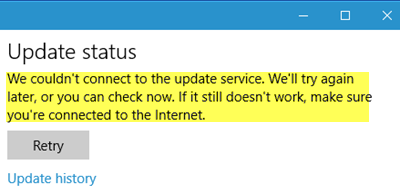
Chociaż ten problem występuje głównie wtedy, gdy nie masz prawidłowego połączenia internetowego, wiele razy może się to zdarzyć bez żadnego powodu. Jeśli klikniesz przycisk „ Ponów(Retry) ”, na ekranie pojawi się ten sam błąd.
Nie mogliśmy połączyć się z usługą aktualizacji
Aby naprawić błąd Nie mogliśmy połączyć się z błędem usługi aktualizacji, wykonaj następujące czynności:
- Uruchom narzędzie do rozwiązywania problemów z Windows Update
- Uruchom(Run Internet Connections) narzędzie do rozwiązywania problemów z połączeniami internetowymi
- Uruchom ponownie usługę Windows Update
- Zmień serwer DNS
- Zresetuj składniki Windows Update
Aby dowiedzieć się więcej o tych krokach, czytaj dalej.
1] Uruchom narzędzie do rozwiązywania problemów z Windows Update(Run Windows Update Troubleshooter)
Jeśli używasz systemu Windows 11, naciśnij Win+I aby otworzyć Ustawienia systemu Windows i przejdź do System > Troubleshoot > Other troubleshooters .
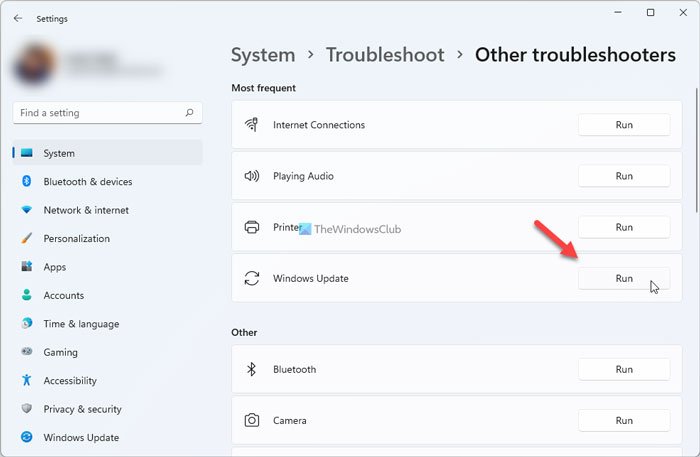
Jeśli jednak korzystasz z systemu Windows 10(Windows 10) , otwórz Windows Settings > Update i Security > Troubleshoot . Firma Microsoft(Microsoft) uwzględniła na tej stronie rozwiązanie różnych problemów z komputerem. Możesz uruchomić różne narzędzia do rozwiązywania problemów(Troubleshooters) , aby rozwiązać różne problemy. Wśród nich można znaleźć narzędzie do rozwiązywania problemów z Windows Update . Kliknij przycisk Uruchom narzędzie do rozwiązywania problemów(Run the troubleshooter ) .
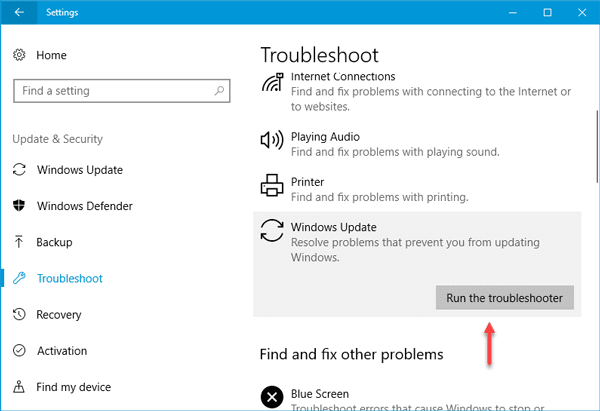
Otworzy się okno i musisz postępować zgodnie z instrukcjami wyświetlanymi na ekranie.
2] Uruchom narzędzie do rozwiązywania problemów z połączeniami internetowymi(Run Internet Connections Troubleshooter)
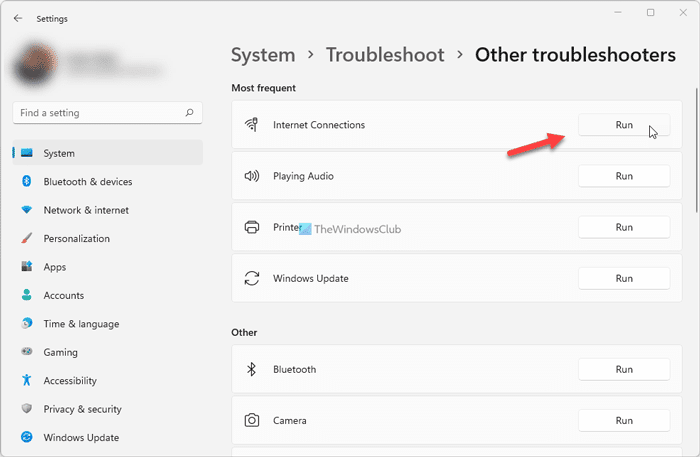
Upewnij(Make) się, że masz prawidłowe połączenie internetowe. Jeśli nie masz pewności, spróbuj otworzyć stronę internetową w dowolnej przeglądarce i sprawdź, czy strona się ładuje. Następnie otwórz tę samą stronę rozwiązywania problemów w ustawieniach systemu Windows i uruchom narzędzie do rozwiązywania problemów z połączeniami internetowymi(Internet Connections Troubleshooter) . Spróbuje rozwiązać wszystkie problemy związane z połączeniem internetowym. Jeśli uważasz, że nie masz problemu z połączeniem internetowym, ale Windows Update nadal wyświetla błąd, możesz również spróbować zmienić połączenie internetowe.
3] Uruchom ponownie(Restart) usługę Windows Update(Windows Update Service)
Wyszukaj „ Usługi(Services) ” w polu wyszukiwania paska zadań . (Taskbar)Otwórz okno Menedżera usług(Services Manager) i znajdź usługę (Service)Windows Update . Kliknij go dwukrotnie , aby otworzyć jego (Double-click)okno Właściwości(Properties) . Zobaczysz status jako Uruchomiony(Running) lub Zatrzymany(Stopped) .
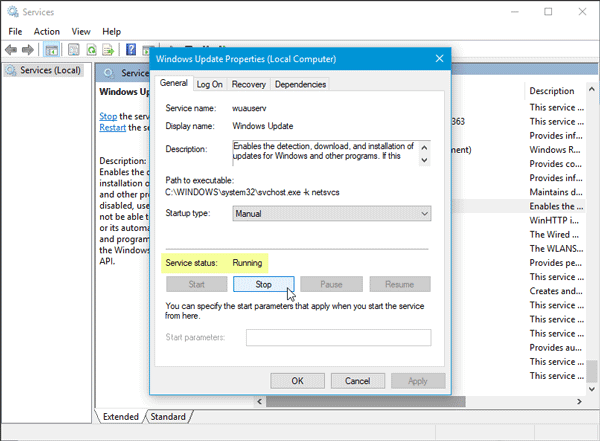
Jeśli jest zatrzymany(Stopped) , musisz kliknąć przycisk Start .
Jeśli jest uruchomiony, kliknij przycisk Stop i przycisk Start , aby ponownie uruchomić usługę.
W tym miejscu upewnij się, że działają również następujące usługi:
- Zdalne wywołanie procedury
- Usługa inteligentnego transferu w tle(Background Intelligent Transfer Service) .
4] Zmień serwer DNS
Zmień serwer DNS(Change the DNS server) i zobacz. Aby to zrobić, wykonaj następujące kroki:
- Wpisz ncpa.cpl w polu wyszukiwania(Search) i naciśnij Enter . Kliknij prawym przyciskiem myszy ikonę(Right-click) swojej sieci i wybierz Właściwości.
- Wybierz kartę Sieć.
- W obszarze To połączenie używa następujących elementów kliknij Protokół internetowy w wersji 4(Internet Protocol Version 4) ( TCP/IPv4 ), a następnie kliknij Właściwości.
- Kliknij Zaawansowane(Click Advanced) i wybierz kartę DNS .
- Jeśli są tam wymienione adresy IP serwerów DNS , zapisz je na przyszłość i usuń z tego okna.
- Kliknij przycisk OK.
W przypadku Google Public DNS wybierz Użyj(Use) następujących adresów serwerów DNS . Jeśli na liście Preferowany(Preferred DNS) serwer DNS lub Alternatywny(Alternate DNS) serwer DNS znajdują się jakieś adresy IP, zapisz je na przyszłość.
Zastąp(Replace) te adresy adresami IP serwerów DNS Google(Google DNS) : 8.8.8.8 i 8.8.4.4 .
Uruchom ponownie połączenie wybrane powyżej.
5] Zresetuj składniki Windows Update
Czasami komputer może wyświetlać ten błąd z powodu konfliktu internetowego. Za ten błąd odpowiadają składniki Windows Update . Dlatego może być konieczne zresetowanie składników Windows Update , aby pozbyć się tego problemu. Jeśli nic nie pomoże, być może musisz zresetować składniki Windows Update(reset the Windows Update components) i sprawdzić, czy to działa.
Nie możesz połączyć się z serwerem aktualizacji?
Jeśli nie możesz połączyć się z serwerem aktualizacji systemu Windows(Windows) , sprawdź połączenie internetowe. Bez dobrego połączenia internetowego nie można wyszukiwać dostępnych aktualizacji i odpowiednio ich instalować.
Jak naprawić błąd aktualizacji Windows 11/10
Istnieje wiele sposobów naprawienia różnych błędów aktualizacji Windows 11/10Jednak pierwszą rzeczą, którą musisz sprawdzić, jest narzędzie do rozwiązywania problemów z Windows Update . To narzędzie do rozwiązywania problemów można znaleźć w sekcji Windows Settings > Troubleshoot . Następnie możesz ponownie uruchomić komputer i uruchomić narzędzie do rozwiązywania problemów z połączeniami internetowymi(Internet Connections) .
Mam nadzieję, że coś pomoże.(Hope something helps.)
Więcej tutaj(More here) : Windows Update nie może się zainstalować(Windows Update Fail To Install) .
Related posts
Wyłącz ochronę integralności pamięci, aby kontynuować aktualizację systemu Windows 11/10
Czy powinienem zainstalować opcjonalne aktualizacje jakości w systemie Windows 11/10?
Gdzie znaleźć i jak czytać dziennik Windows Update w systemie Windows 11/10
Pobierz aktualizacje i aplikacje systemu Windows z innych komputerów z systemem Windows 11/10
Twoja organizacja wyłączyła automatyczne aktualizacje w systemie Windows 11/10
Niebieski ekran po aktualizacji systemu Windows w systemie Windows 11/10
Przycisk Napraw problemy na stronie Windows Update
Mamy problem z ponownym uruchomieniem, aby zakończyć instalację 0x8024a11a 0x8024a112
Windows Update utknął podczas pobierania aktualizacji w systemie Windows 11/10
Jak wstrzymać usługę Windows Update w systemie Windows 11/10 do 365 dni?
Nie można zalogować się do systemu Windows 11/10 po aktualizacji
Zresetuj Windows Update Agent do wartości domyślnych w systemie Windows 11/10, jeśli jest uszkodzony
Co to jest poprawka Microsoft we wtorek? Harmonogram patchów na wtorek
Windows 11/10 powoli po aktualizacji
Napraw błąd aktualizacji systemu Windows 10 0x800703F1
Jak zainstalować aktualizacje sterowników i opcjonalne w systemie Windows 11/10?
Napraw błąd Windows Update 0x8e5e03fa w systemie Windows 10
Jak naprawić kod błędu Windows Update 0x80070012?
Napraw błąd Windows Update 0x80070659
Windows Update nie został zainstalowany lub nie można go pobrać w systemie Windows 11/10
